O Bluetooth continua desconectando no telefone Android – Aqui está a correção
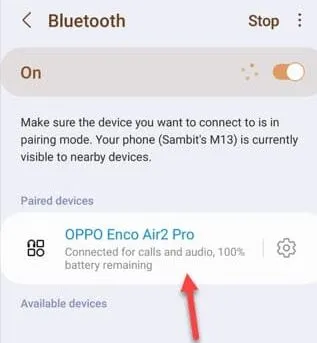
Correção 1 – Teste a bateria do dispositivo Bluetooth
Passo 1 – Deslize para baixo para ver o ícone Bluetooth no menu do seu telefone.
Passo 2 – Conecte os fones de ouvido, caso ainda não tenha conectado ao seu telefone.
Passo 3 – Você pode ver o nível atual da bateria dos fones de ouvido logo abaixo dos fones de ouvido conectados.
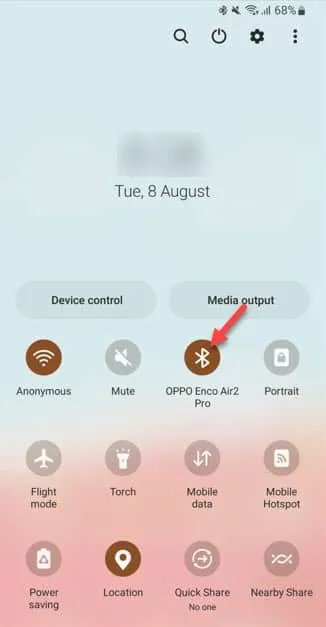
Etapa 4 – Se não conseguir ver o nível da bateria, segure os fones de ouvido por alguns segundos.
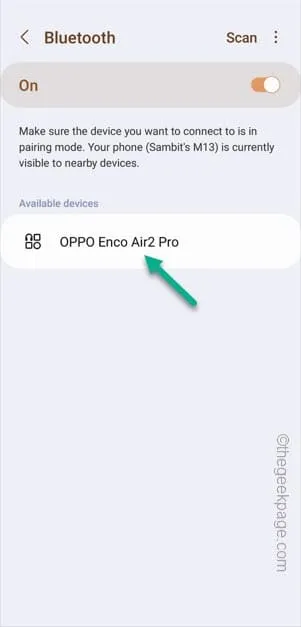
Correção 2 – Desconecte e reconecte o dispositivo
Passo 1 – Deslize para baixo para ver os fones de ouvido conectados sob o ícone Bluetooth.
Passo 2 – Pressione e segure o ícone para abrir os principais fones de ouvido Bluetooth.
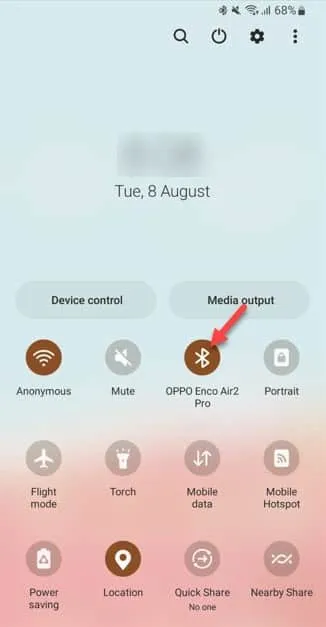
Passo 3 – Basta tocar nos fones de ouvido conectados para desconectá-lo do telefone.
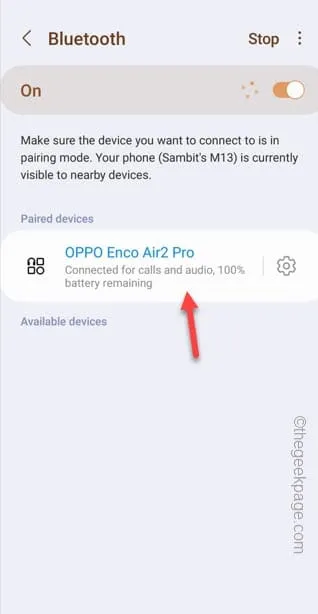
Passo 4 – Depois disso, desligue os fones de ouvido manualmente.
Passo 5 – Agora, antes de ligar os fones de ouvido, verifique se o bluetooth está habilitado no seu telefone.
Passo 6 – Agora, assim que você ligar os fones de ouvido, eles serão conectados ao seu celular.
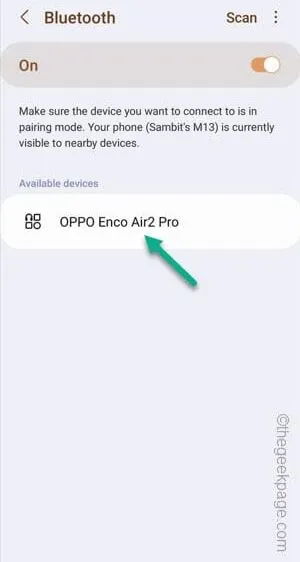
Correção 3 – Esqueça o dispositivo e tente novamente
Passo 1 – Basta deslizar para baixo para ver o Centro de Controle.
Passo 2 – Diretamente, segure o ícone Bluetooth para visualizar a lista de fones de ouvido emparelhados/conectados.
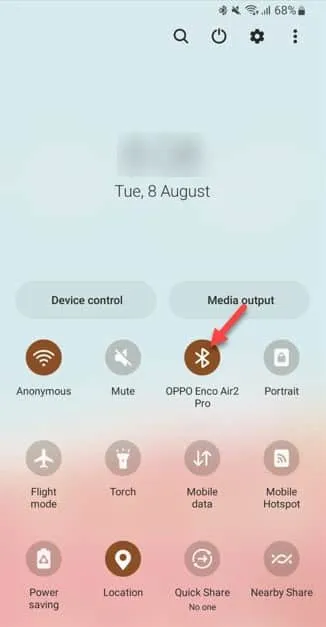
Passo 3 – Procure o fone de ouvido que deseja desemparelhar. Basta tocar no “ ⚙️ ” para abrir as configurações do fone de ouvido.
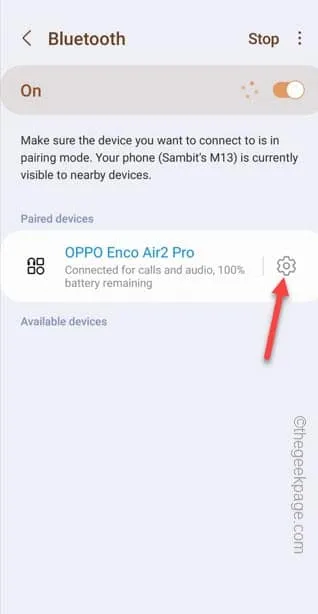
Passo 4 – Depois de abrir a página dos fones de ouvido, toque em “ Desemparelhar ” para desemparelhar o fone de ouvido.
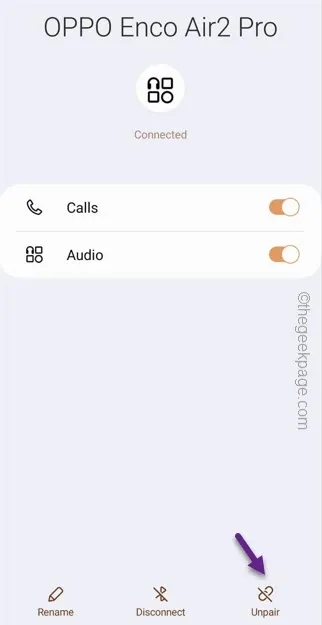
Passo 5 – Basta pressionar e segurar o botão liga/ desliga no fone de ouvido para colocá-lo no modo de emparelhamento.
Passo 6 – Volte para as configurações de Bluetooth em seu telefone e toque em “ Scan ” para procurar mais dispositivos bluetooth.
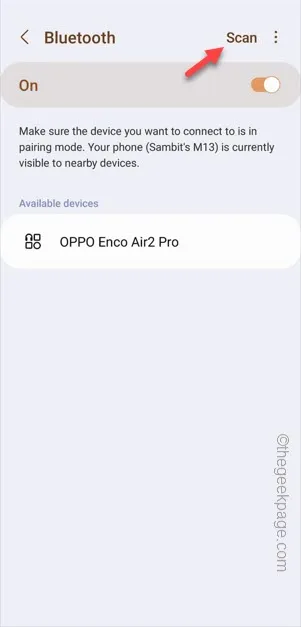
Passo 7 – Ao ver o nome do seu fone de ouvido bluetooth na página, selecione -o para concluir o processo de emparelhamento.
Etapa 8 – Confirme a solicitação de emparelhamento para os contatos e outras permissões também.
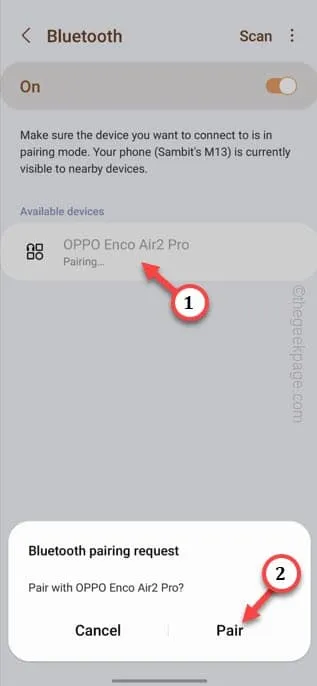
Correção 4 – Dê acesso irrestrito ao Bluetooth
Passo 1 – Abra as Configurações no seu telefone.
Passo 2 – Em seguida, você deve acessar os “ Aplicativos ”.
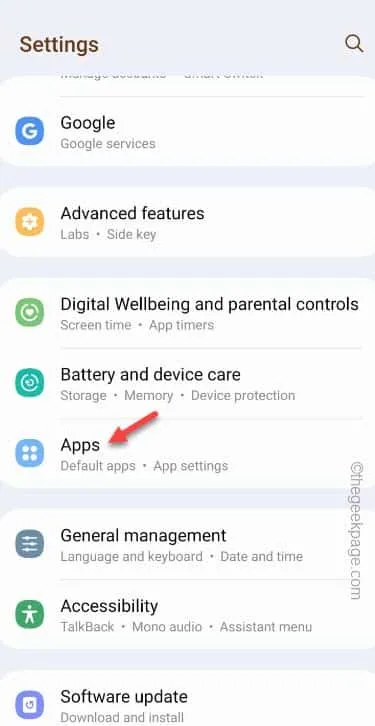
Etapa 3 – Você não encontrará o aplicativo Bluetooth, pois é um aplicativo do sistema. Então, toque no ícone e alterne o modo “ Mostrar aplicativos do sistema ” para “ Ativar ”.
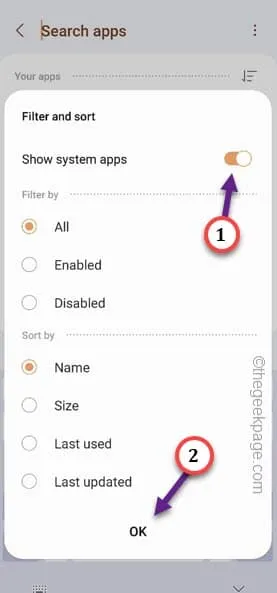
Passo 4 – Role para baixo lentamente até encontrar o aplicativo “ Bluetooth ” para abri-lo.
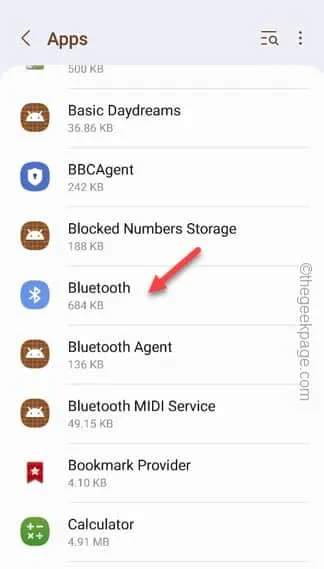
Passo 5 – Em seguida, abra a configuração “ Bateria ”.
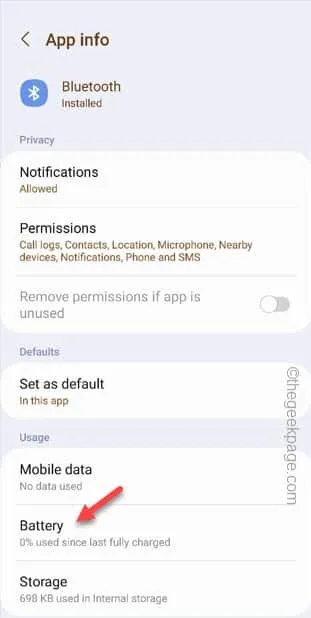
Passo 6 – Basta configurá-lo para o modo “ Unrestricted ”.
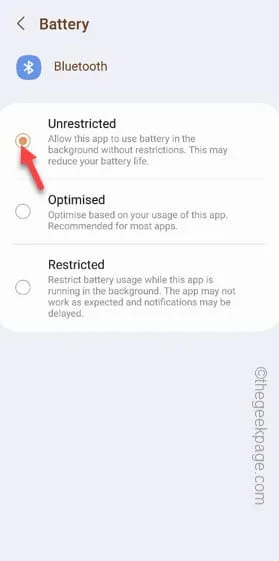
Saia das configurações .
Correção 5 – Conecte os fones de ouvido a um dispositivo
Correção 6 – Redefina as configurações de rede
Passo 1 – Vá em frente e deslize para cima para ver todos os aplicativos. Em seguida, toque no ícone “ Configurações ” para abri-lo.
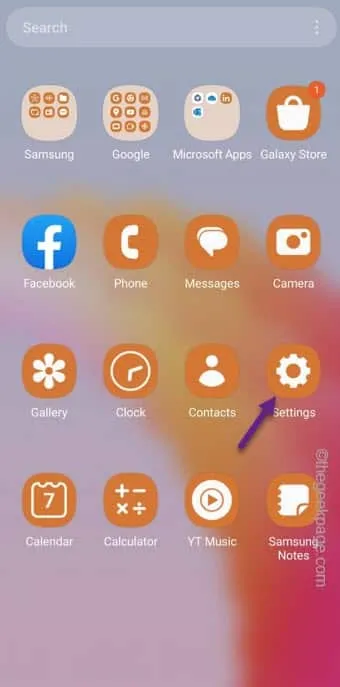
Passo 2 – Vá em frente e role para baixo para ver a opção “ Gerenciamento geral ”. Abra isso.
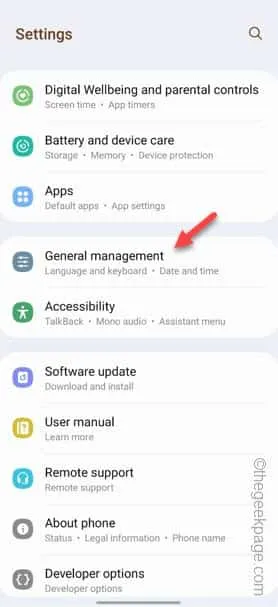
Passo 3 – Você encontrará uma configuração chamada “ Reset ” para acessar essa configuração.
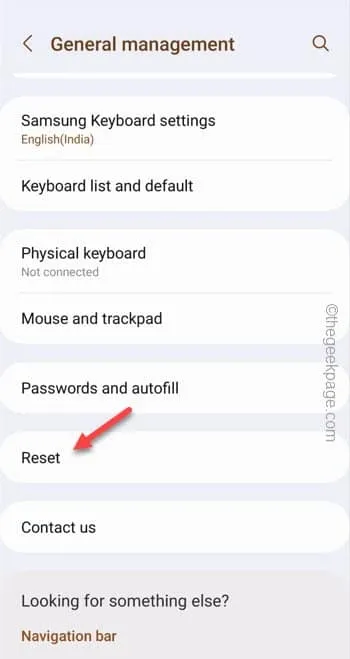
Etapa 4 – Seu telefone possui vários itens de configurações de redefinição. Você deve usar o ” Redefinir configurações de rede “.
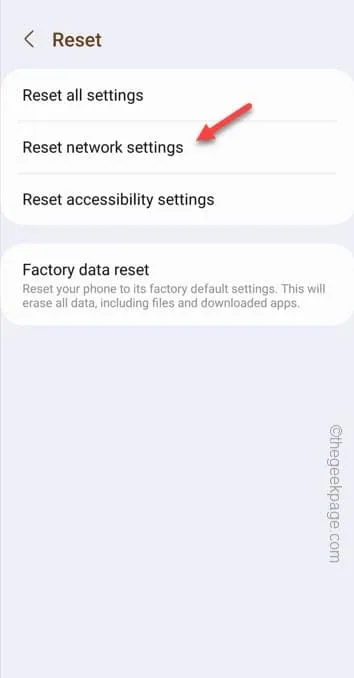
Passo 5 – Basta tocar em “ Redefinir configurações ” para redefinir a configuração de rede do telefone.
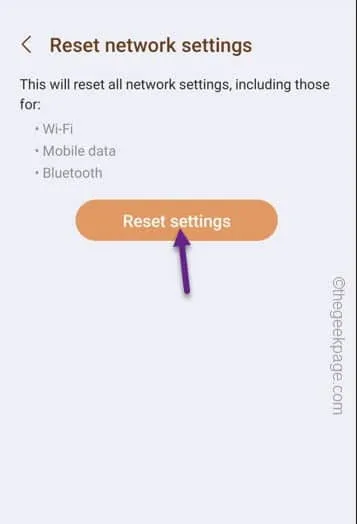
Correção 7 – Desconecte outros dispositivos Bluetooth
Correção 8 – Atualize o sistema operacional Android
Passo 1 – Você deve abrir as Configurações no seu telefone.
Passo 2 – Ao rolar para baixo, você encontrará a opção “ Atualização de Software ”. Abra isso.
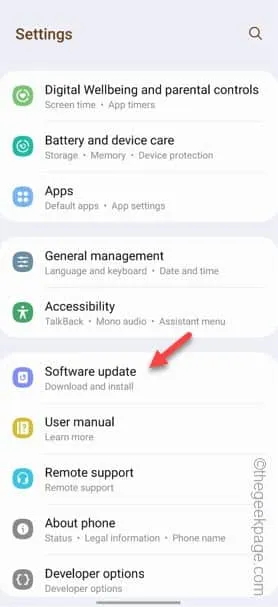
Passo 3 – Basta tocar em “ Baixar e instalar ” para baixar e instalar essas atualizações em seu telefone.
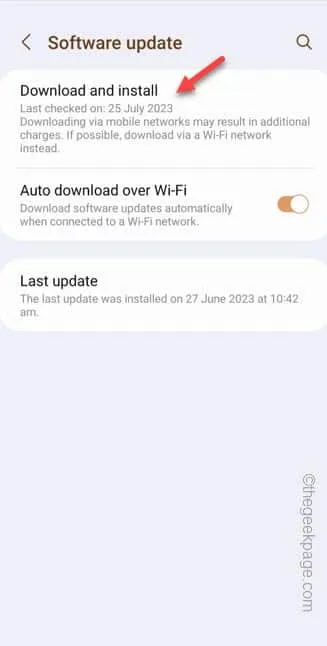



Deixe um comentário